Excel如何打开et格式文件?Excel打开.et文件的方法介绍
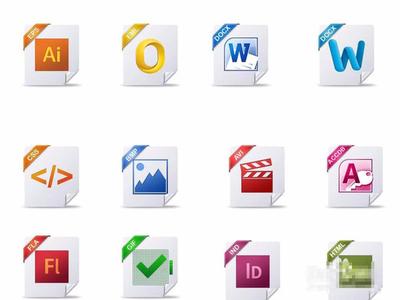
Excel如何打开.et格式文件的方法介绍
方法一:通过文件类型选择打开
- 步骤一:首先,确保您的电脑上已经安装了Microsoft Office Excel。
- 步骤二:在电脑桌面的Microsoft Office Excel图标上点击,或者在Excel界面点击左上角的“文件”菜单选择“打开”。
- 步骤三:在弹出的文件选择对话框中,通常情况下您可能看不到.et文件。这时,点击“所有文件”选项,即可显示所有类型的文件,包括.et文件。
- 步骤四:找到.et文件后,双击即可打开。
方法二:更改文件打开方式为Excel
- 步骤一:找到.et文件,右键鼠标选择“打开方式”。
- 步骤二:在弹出的窗口中选择“Excel”,然后点击“确定”。
方法三:使用WPS表格软件转换
- 步骤一:如果您没有安装Excel,但安装了WPS表格软件,可以利用WPS表格打开.et文件。
- 步骤二:在WPS表格中打开.et文件后,点击“文件”-“另存为”。
- 步骤三:在弹出的保存对话框中,选择文件类型为“Microsoft Excel 工作簿”,然后点击“保存”。
注意事项
- 在尝试打开.et文件之前,请确保您的电脑上已经安装了兼容的软件,如Microsoft Excel或WPS表格。
- 如果遇到文件不匹配的提示,通常情况下选择“是”即可继续打开文件。
- 如果您的Excel版本较旧,可能需要更新到最新版本以确保兼容性。
通过以上方法,您应该能够在Excel中成功打开.et格式的文件。如果在操作过程中遇到任何问题,建议查阅相关软件的官方文档或寻求技术支持。
本篇文章所含信息均从网络公开资源搜集整理,旨在为读者提供参考。尽管我们在编辑过程中力求信息的准确性和完整性,但无法对所有内容的时效性、真实性及全面性做出绝对保证。读者在阅读和使用这些信息时,应自行评估其适用性,并承担可能由此产生的风险。本网站/作者不对因信息使用不当或误解而造成的任何损失或损害承担责任。
